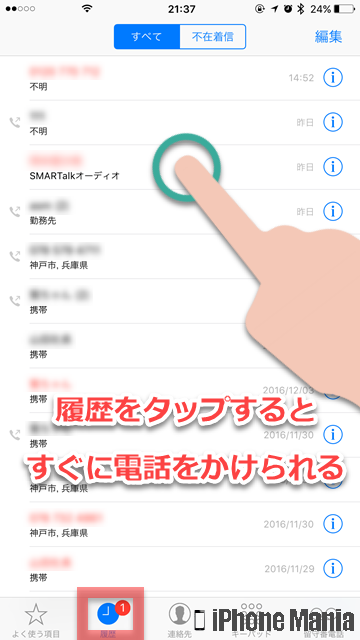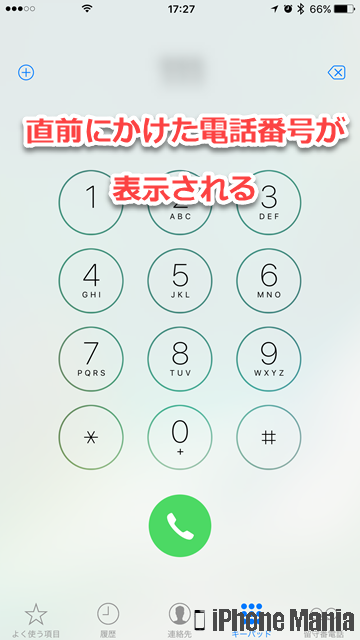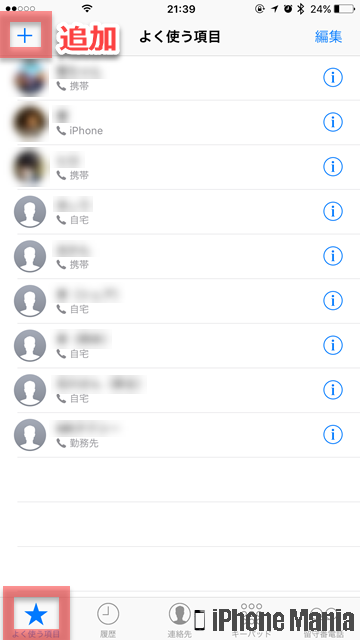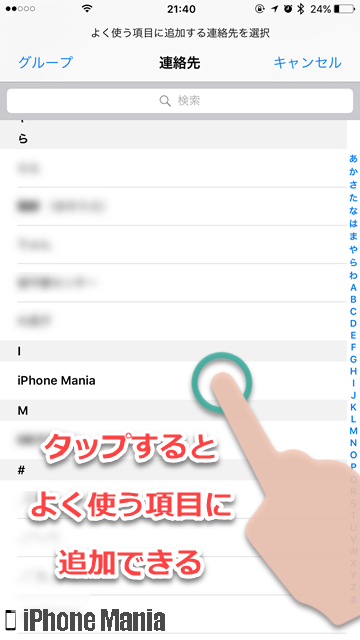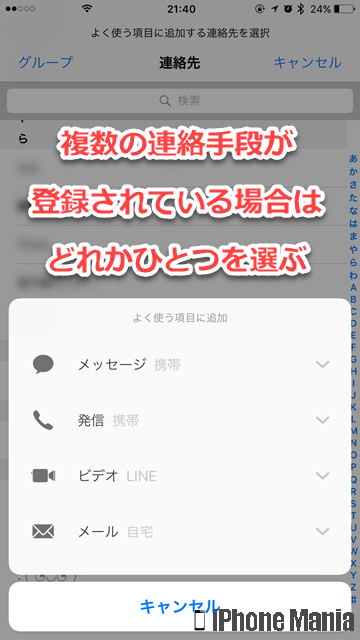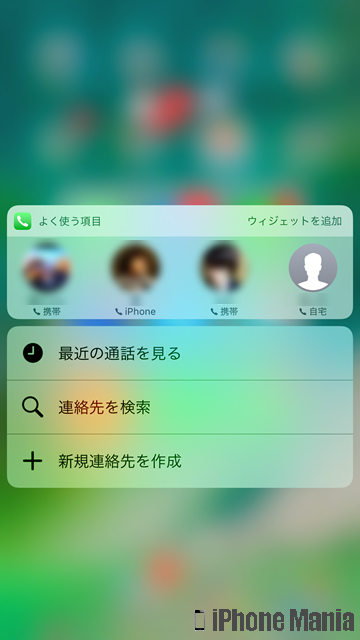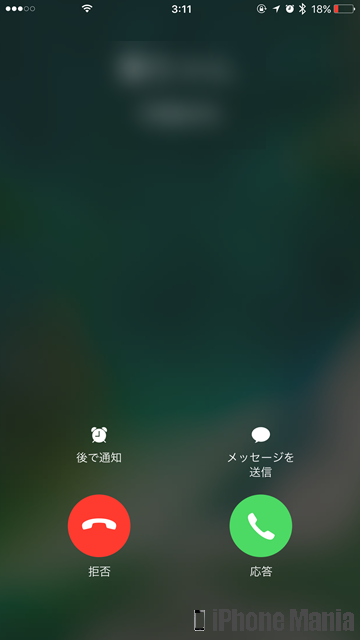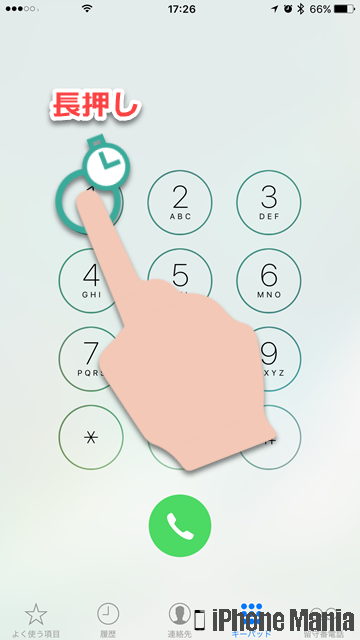着信履歴やよく使う項目からすばやく電話をかけるテクニック


iPhoneの電話機能は、標準アプリの「電話」を使い、簡単な操作で行えるのが特徴です。しかし電話アプリを使いこなせば、もっと快適に通話できるでしょう。このページでは、知っておくと便利な電話アプリに関するテクニックを解説します。
▼履歴やリダイヤルですばやく電話をかける
▼「よく使う項目」からすばやく電話をかける
▼クイックアクションですばやく電話をかける
▼ポイント:留守番電話に関するテクニック
履歴やリダイヤルですばやく電話をかける
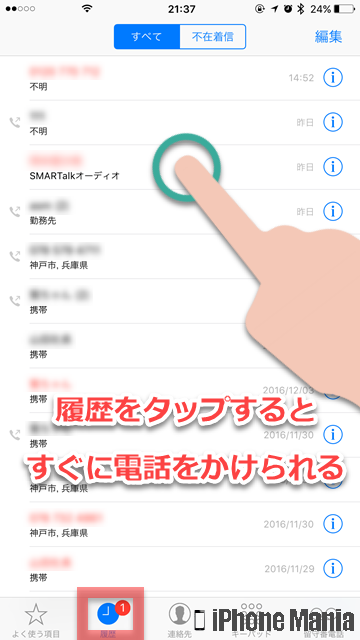 電話アプリでは、下部メニュー「履歴」で、こちらからかけた電話、受け取った電話や不在着信、またSkypeなど対応するサードパーティアプリの履歴も確認できます
履歴をタップするだけで、その連絡先にすぐに電話をかけることができます
電話アプリでは、下部メニュー「履歴」で、こちらからかけた電話、受け取った電話や不在着信、またSkypeなど対応するサードパーティアプリの履歴も確認できます
履歴をタップするだけで、その連絡先にすぐに電話をかけることができます
また、下部メニュー「キーパッド」でもリダイヤルのテクニックがあります。直前にかけた電話番号に限定しますが、なにも入力していないキーパッドで、通話ボタンをタップします。すると直前にかけた電話番号が表示されます
「よく使う項目」からすばやく電話をかける
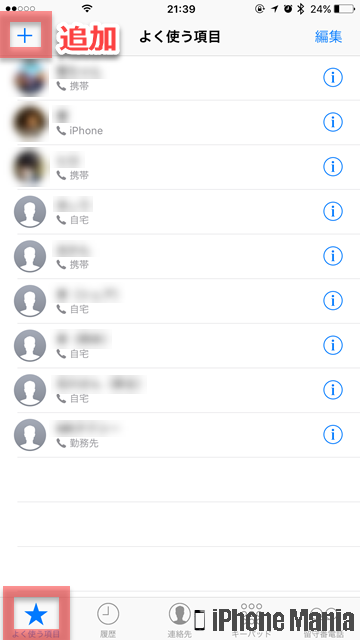 下部メニュー「よく使う項目」では、連絡先に登録しているなかから、特によく電話をかけたりメッセージ、メールのやりとりをする相手を登録しておくことで、すばやく電話をかけるなどの操作が可能です
下部メニュー「よく使う項目」では、連絡先に登録しているなかから、特によく電話をかけたりメッセージ、メールのやりとりをする相手を登録しておくことで、すばやく電話をかけるなどの操作が可能です
左上の「+」マークをタップして連絡先を追加します。連絡先を追加する際には、電話番号やLINEビデオ、メールやメッセージなど、種類ごとに登録できます。よく使う項目上の名前をタップすると、すぐに電話をかけたり、メールの作成画面を表示したりできます
クイックアクションですばやく電話をかける
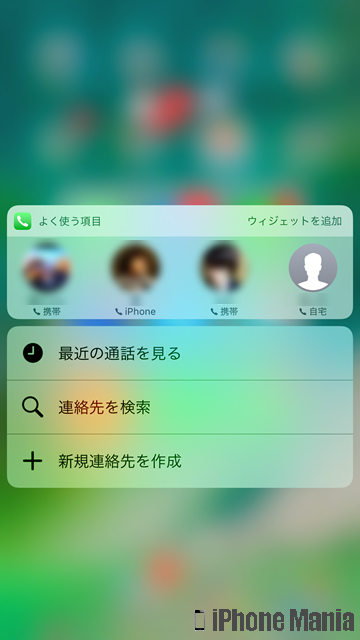 3D Touch搭載機種の場合は、クイックアクションを使ってすばやく電話をかけることができます
電話のクイックアクションに表示されるのは、「よく使う項目」に設定している上から4番目までの連絡先です。表示順序や表示される相手を変更するには、電話アプリの「よく使う項目」で編集しましょう
3D Touch搭載機種の場合は、クイックアクションを使ってすばやく電話をかけることができます
電話のクイックアクションに表示されるのは、「よく使う項目」に設定している上から4番目までの連絡先です。表示順序や表示される相手を変更するには、電話アプリの「よく使う項目」で編集しましょう
ポイント:留守番電話に関するテクニック
着信した電話をすばやく留守番電話に転送
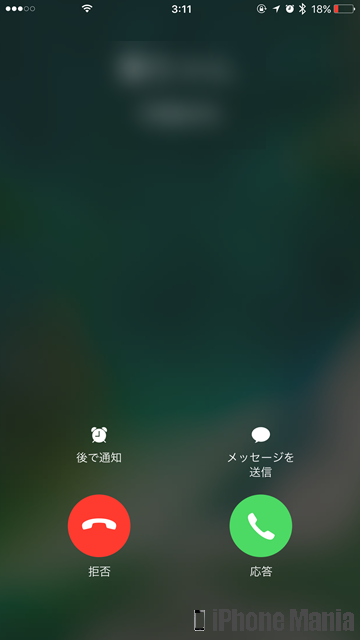 例えば電話を着信したけど出られる状況じゃないとき、留守番電話にすばやく転送する方法があります。電話のコール中に、スリープボタンまたは音量ボタンを1回押すと、コール音がミュートされます
また、スリープボタンを続けて2回押すと、すぐに留守番電話に転送できます
例えば電話を着信したけど出られる状況じゃないとき、留守番電話にすばやく転送する方法があります。電話のコール中に、スリープボタンまたは音量ボタンを1回押すと、コール音がミュートされます
また、スリープボタンを続けて2回押すと、すぐに留守番電話に転送できます
留守番電話をすばやく?再生
留守番電話の確認や内容の再生には、電話アプリ下部メニューの「留守番電話」を使いますが、キーパッドからも留守番電話にアクセスできます
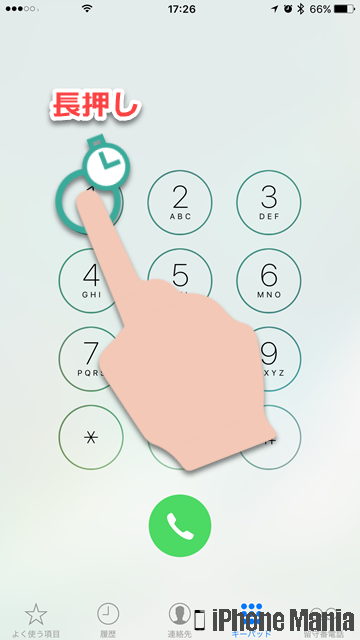 キーパッドの「1」をロングタップ(長押し)すると、留守番電話につながります
キーパッドの「1」をロングタップ(長押し)すると、留守番電話につながります